组装好i3电脑后,手把手教你轻松安装Windows系统
恭喜你成功组装了自己的i3电脑!点亮主机只是第一步,接下来最关键的任务就是为它装上操作系统,别担心,即使你是第一次操作,跟着这份清晰指南,也能顺利完成Windows系统的安装。
第一步:万全准备,安装无忧

-
关键工具:系统安装U盘
- 获取镜像: 前往微软官网 (Microsoft.com),使用“创建Windows安装媒体”工具,下载最新Windows 10或11的ISO镜像文件(家庭版或专业版根据需求选择),官网来源确保纯净安全。
- 制作启动盘: 准备一个容量至少8GB的空白U盘,运行下载好的媒体创建工具,按提示选择语言、版本、架构(通常64位),并选择“U盘”作为介质,工具会自动格式化U盘并写入系统文件。务必提前备份U盘内重要数据!
-
重要信息:激活密钥与驱动

- 记录密钥: 如果你购买了Windows正版授权(如零售盒装版或电子许可证),找到并记录好25位的产品密钥,安装后期需要输入,如果是新主板自带OEM授权(需确认),安装时可暂时跳过,联网后可能自动激活。
- 准备驱动: 特别是网卡驱动!提前在另一台可上网电脑上,访问你的主板和独立显卡(如有)厂商官网,根据型号下载最新版的网卡驱动、芯片组驱动、显卡驱动,保存到另一个U盘备用,新系统刚装好时可能无法联网,有网卡驱动才能“打通经脉”。
-
连接检查:
- 确保显示器连接至显卡输出口(非主板接口)。
- 连接好键盘鼠标(USB接口即可)。
- 主机接通电源。
第二步:进入BIOS/UEFI,设置启动项
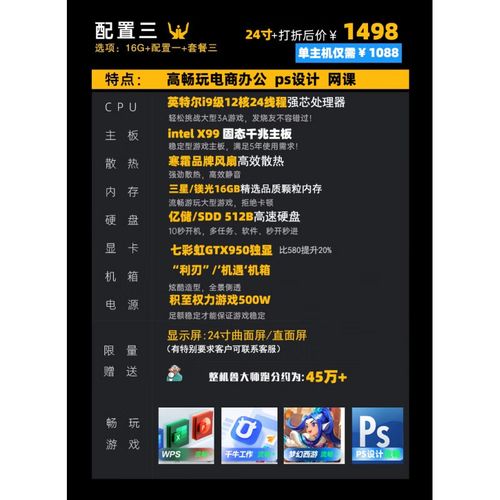
- 开机狂按键: 按下主机电源键后,立即连续敲击键盘上特定的键进入BIOS/UEFI设置界面(常见键:Del, F2, F10, F12,具体看主板说明书或开机瞬间屏幕提示)。
- 寻找启动菜单: 在BIOS/UEFI界面中,找到“Boot”、“启动”或类似标签页。
- 设置U盘为首选: 在启动设备顺序列表里,找到你制作的Windows安装U盘(名称可能显示为U盘品牌或“USB HDD”等),使用说明的按键(通常是+/-或F5/F6)将其移动到第一位。
- 保存并重启: 按F10(常见)保存设置并退出,电脑将自动重启。成功的话,你会看到“Press any key to boot from USB…”的提示,快速按任意键即可进入安装程序。
第三步:开启Windows安装之旅
- 初始设置: 安装程序加载后,首先选择语言、时间和货币格式、键盘输入法,确认无误后点击“下一步”。
- 立即安装: 点击屏幕中央的“现在安装”。
- 输入产品密钥: 如有准备好的密钥,在此处输入,若符合跳过条件(如OEM版),点击“我没有产品密钥”继续,版本选择需与密钥匹配。
- 接受许可条款: 阅读并勾选“我接受许可条款”,点击“下一步”。
- 选择安装类型: 务必选择“自定义:仅安装Windows (高级)”,这是给新硬盘装系统的正确选项。
第四步:关键操作 - 磁盘分区(全新硬盘必看)
- 此步需谨慎!操作错误可能导致数据丢失。
- 在“你想将Windows安装在哪里?”的界面,你会看到驱动器列表(通常只有一块新硬盘)。
- 选中未分配空间: 点击驱动器(显示为“驱动器 X 未分配空间”)。
- 新建分区:
- 点击“新建”。
- 设置系统盘大小: 建议为C盘(系统盘)分配合理空间,如果使用SSD(强烈推荐系统盘用SSD),容量如256GB或512GB,可全部分配给C盘,若使用大容量HDD或SSD+HDD组合,建议C盘至少分配120GB(128GB SSD用户可分完),输入大小(单位MB,如120000 ≈ 120GB)。
- 点击“应用”,系统会提示创建额外分区(如恢复分区、EFI系统分区),点击“确定”即可。
- 格式化并选择: 新建的主分区(通常是“驱动器 X 分区 X: 主分区”)会被自动选中,直接点击“下一步”开始安装,安装程序会自动格式化所选分区。
第五步:系统自动安装与初次设置
- 等待安装: 系统文件开始复制、安装、更新,期间电脑会自动重启数次(有时重启后仍从U盘启动,若再次进入安装界面,无需操作,耐心等待系统自行接管)。
- 区域设置: 重启后进入个性化设置,选择你的国家或地区,点击“是”。
- 键盘布局: 检查默认键盘布局(通常为微软拼音),点击“是”。
- 网络连接:
- 此步极其关键!如果已准备好网卡驱动,建议先跳过联网(寻找“我没有Internet连接”或类似小字选项,Win11需按Shift+F10输入特定命令绕过),避免因无驱动无法联网导致账户设置复杂化。
- 若确定网卡工作正常,可连接网络。
- 账户设置:
- 本地账户(推荐):选择“脱机账户” -> “有限的体验” -> 设置一个本地用户名 -> 可以设置密码(也可留空跳过) -> 后续隐私设置按需选择(建议关闭不必要选项)。
- 微软账户:按提示输入账户邮箱和密码(需联网)。
- 完成设置: 根据提示完成剩余的隐私设置、设备命名等步骤,耐心等待进入Windows桌面。
第六步:系统装完,优化才刚刚开始
- 安装关键驱动:
- 插入准备好的驱动U盘。
- 优先安装网卡驱动! 找到下载的网卡驱动安装包运行安装,成功后即可联网。
- 安装主板芯片组驱动: 这是稳定性和性能的基础。
- 安装显卡驱动: 访问NVIDIA/AMD/Intel显卡官网下载对应型号最新驱动安装,释放i3核显或独显性能。
- 其他驱动(声卡、网卡等)通常可通过Windows Update或主板厂商驱动包获得。
- 激活Windows:
- 如果之前跳过了密钥输入,联网后系统可能自动激活(OEM主板绑定)。
- 若未激活,进入“设置”->“系统”->“激活”,点击“更改产品密钥”输入购买的正版密钥。
- Windows更新: 进入“设置”->“Windows更新”,检查并安装所有重要更新,确保系统安全和功能完善。
- 安装必备软件: 浏览器、办公软件、安全软件等。
给新手的贴心建议:
- SSD是系统盘的最佳拍档: 将操作系统安装在固态硬盘上,开机速度和程序响应会得到巨大提升,这是升级体验最显著的一步。
- 分区规划要合理: 即使使用SSD+HDD组合,系统盘(C盘)也建议仅安装系统和核心软件,将个人文件、游戏、大型软件专门存放到D盘或其他分区,便于管理和重装系统。
- 驱动官网为王: 务必从主板、显卡等硬件厂商的官方网站下载驱动,第三方工具或驱动包有时不稳定或不兼容。
- 善用Windows Update: 这是获取系统补丁和部分兼容驱动的重要途径,保持更新开启。
- 备份意识很重要: 系统稳定运行后,考虑使用系统映像备份或第三方工具定期备份C盘,遇到严重问题时能快速恢复。
安装操作系统确实是组装电脑的关键收尾工作,但流程本身逻辑清晰、步骤明确,只要提前做好充分准备,胆大心细地操作,即使是初次接触的朋友,也能独立完成,看着自己亲手组装、亲手安装系统的电脑成功运行,那份满足感会告诉你这一切都值得。


